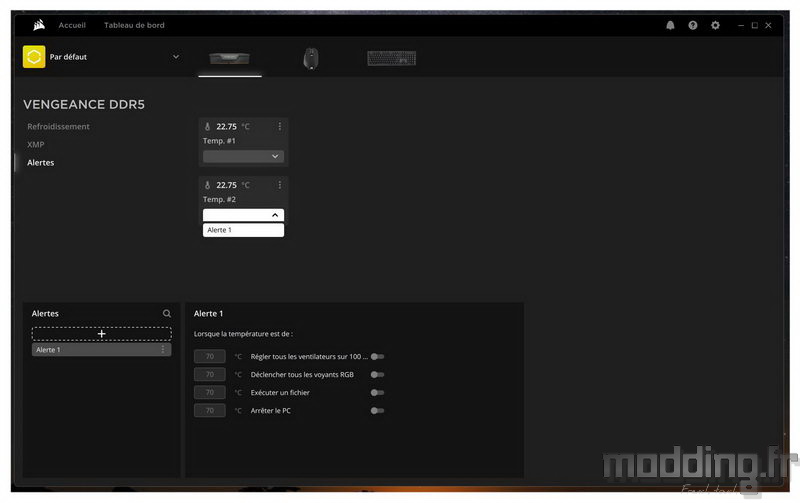Logiciel :
Cela fait bientôt un an que Corsair nous dévoilait la version 4 de son logiciel iCUE. A noter que sur la page de téléchargement, la révision 3 demeure disponible, le temps que la marque corrige les éventuels bugs de compatibilité avec l’ensemble des produits de la marque.
Ce logiciel iCUE (i Corsair Utility Engine) va nous permettre non pas de jouer avec les différentes LED, mais d’accéder aux différents paramètres de la Vengeance DDR5 et notamment à enregistrer les réglages dans les deux profils XMP personnalisables.
Avant de procéder à l’installation du logiciel, il nous faut d’abord le télécharger sur le site Corsair. En constante évolution, il est actuellement dans sa version 4.19.191.
Cependant, lorsque nous nous rendons sur la page dédiée à notre kit de mémoire Vengeance DDR5, nous constatons que dans l’onglet téléchargement, nous avons deux versions disponibles du logiciel iCUE…
L’un des deux s’accompagne de l’application “XMP Manager Preview”. Du coup, nous décidons de télécharger cette version plutôt que la version la plus récente.
==> Corsair iCUE v4.18.218 <==
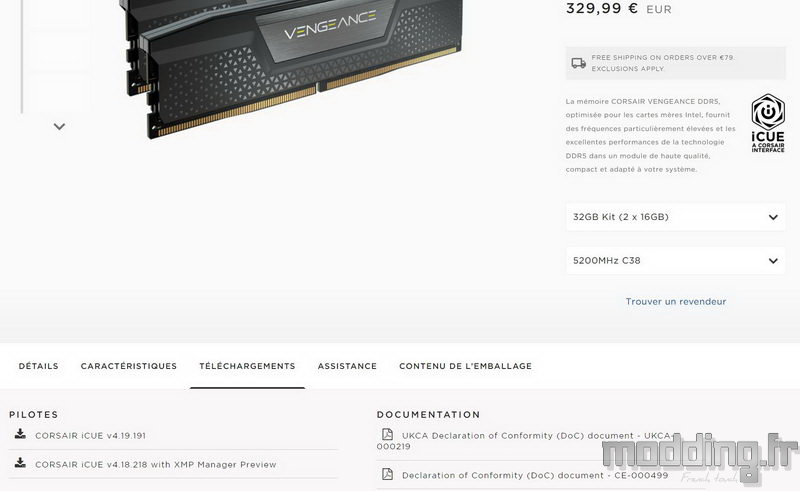
Une fois le téléchargement effectué, nous obtenons un fichier exécutable de 796 Mo.
Nous lançons ce dernier (iCUESetup_4.18.218_release) par un double clic.
On commence par choisir la langue et nous avons le plaisir de découvrir la traduction française du logiciel !
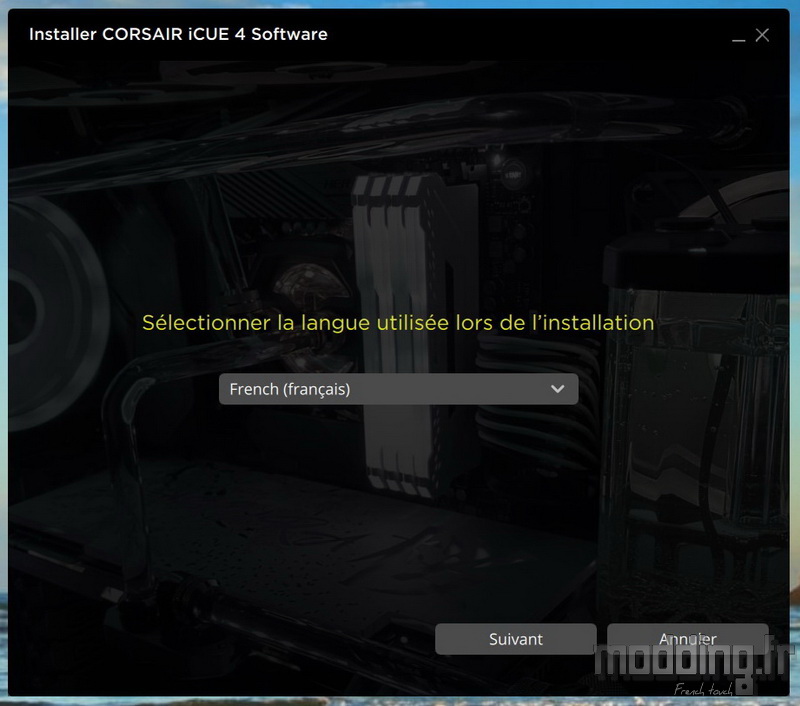
Puis nous validons les différentes étapes de l’installation.
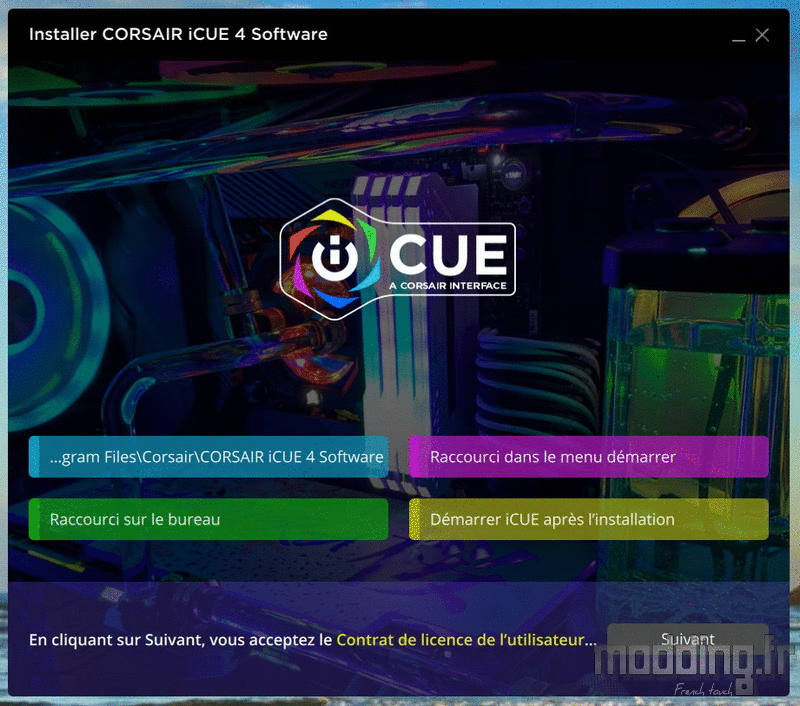
Le logiciel identifie les périphériques Corsair connectés à notre PC comme on peut le voir ici avec la souris M65 RGB Elite, le clavier K60 RGB Pro LP et donc notre kit Vengeance DDR5.
Au niveau de la barre supérieure, nous avons une série de trois icônes.
La première notifie la présence de messages telle qu’une mise à jour est disponible pour l’un des composants.
La seconde icône, un point d’interrogation, nous donne accès à des vidéos sous la forme de tutoriels.
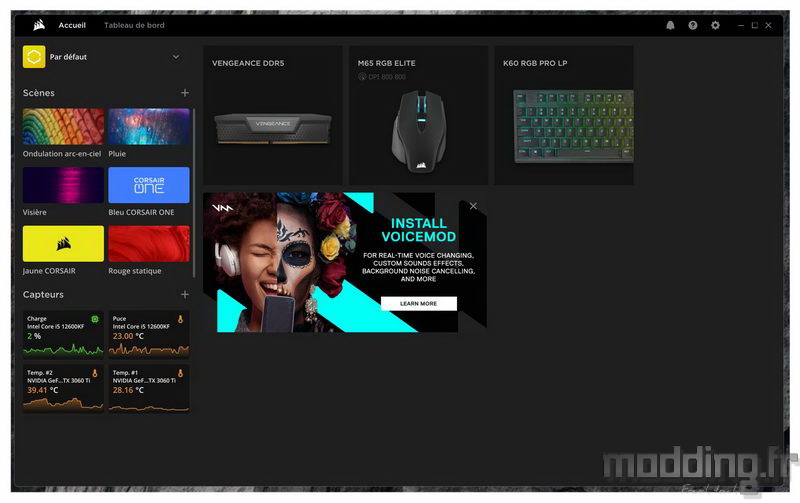
La roue crantée donne accès aux réglages propres au logiciel iCUE.
Nous disposons de 5 sous-menus, dont l’onglet “General” qui nous permet de passer le logiciel dans la langue de Molière.
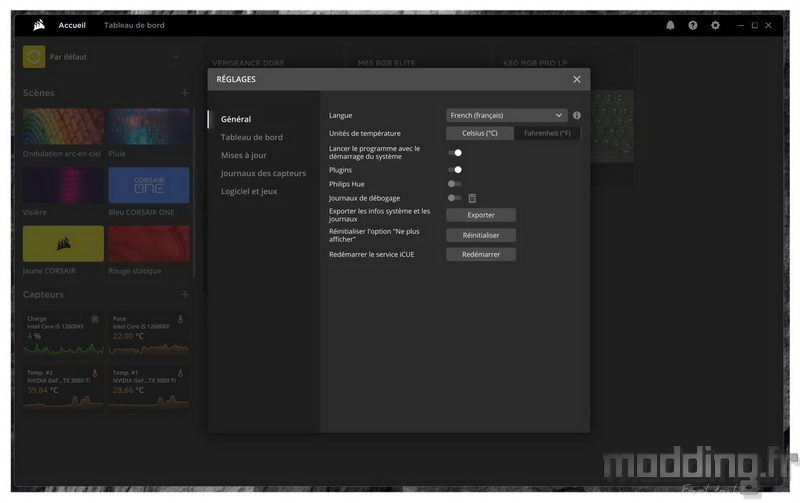
Le menu “Tableau de bord” permet de personnaliser l’interface en modifiant l’image d’arrière-plan.

Le menu “Mises à jour” regroupe les recherches de mises à jour du micrologiciel de chaque périphérique Corsair détecté par le logiciel iCUE.
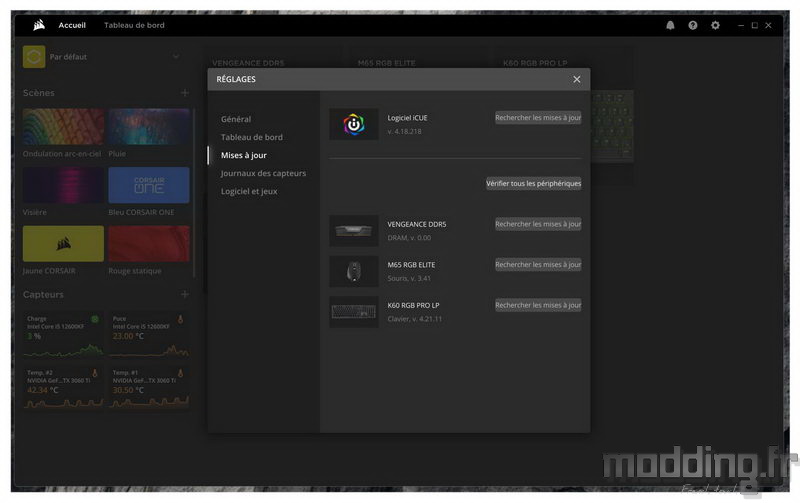
Le menu “Journaux des capteurs” permet de sélectionner les différents capteurs de température qui apparaitront ainsi sur la page d’accueil du logiciel iCUE.
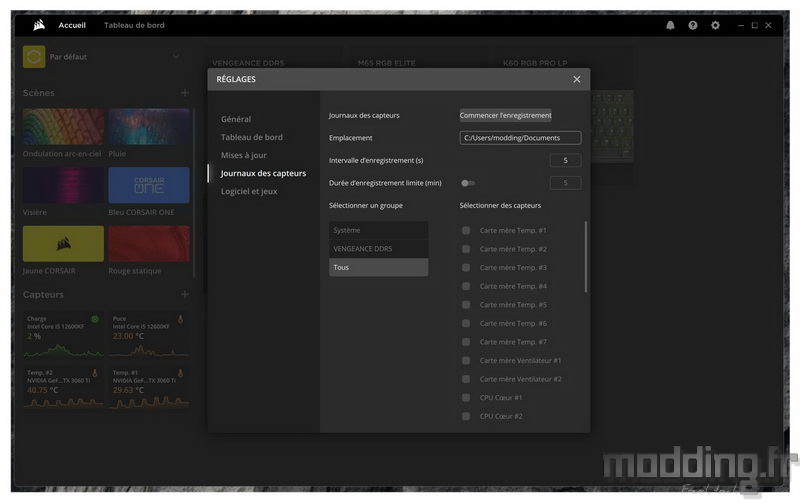
Nous avons aussi un menu “Logiciel et jeux”.
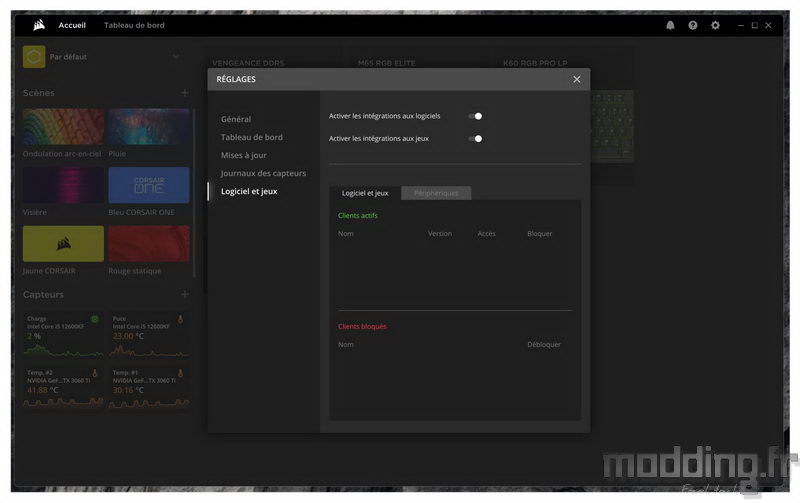
Dans le coin en haut et à gauche de l’interface, nous avons bien sûr la possibilité de sauvegarder les différents réglages que nous effectuons sous divers profils.
Profils que l’on peut à loisir sauvegarder, effacer ou renommer.
Nous avons sur la partie gauche des scènes d’éclairage proposées par défaut par Corsair.
Ce sont des touches d’accès direct sur les différents modes que l’on trouve dans la section d’éclairage du logiciel iCUE, des modes prédéfinis ou que l’on a configurés.
Chaque périphérique détecté par le logiciel iCUE est présenté par une modélisation dudit produit.
Lorsque l’on passe le curseur de la souris sur l’image nous avons leur menu correspondant qui s’affiche.
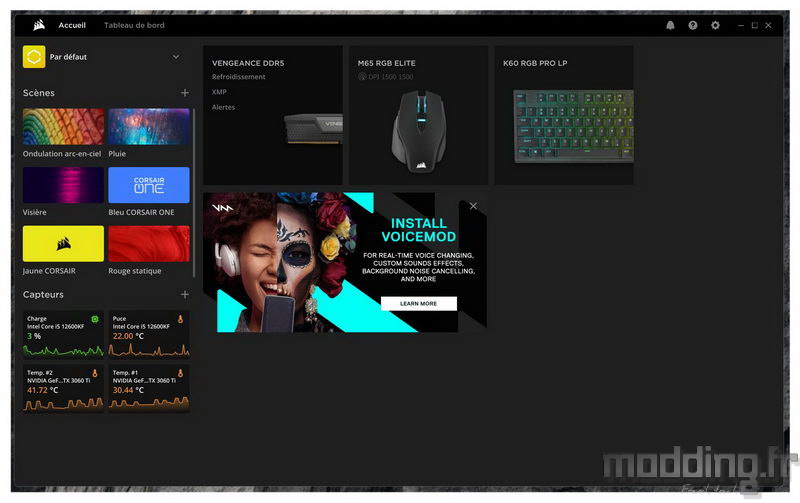
Le premier menu correspondant à notre Vengeance DDR5 se nomme “Refroidissement”.
Il affiche les températures de nos deux barrettes, mais aussi les différentes tensions appliquées aux puces mémoires, ainsi que la consommation.
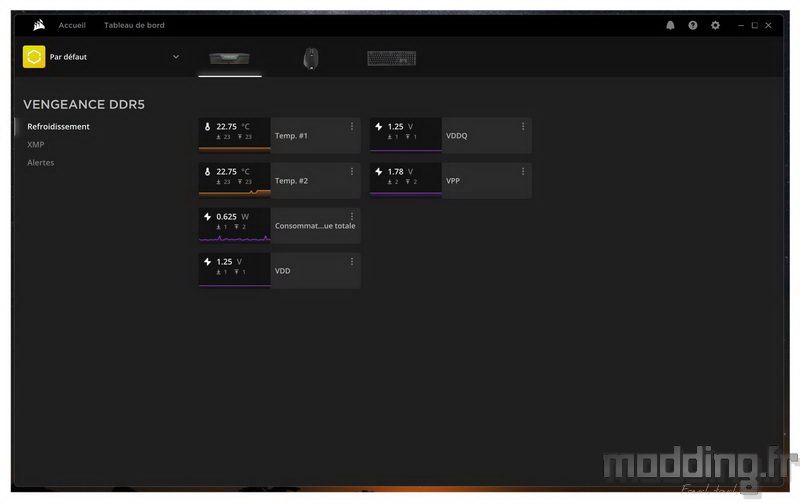
En cliquant sur les trois petits points, nous pouvons :
- Ajouter au tableau de bord.
- Ajouter à l’accueil.
- Renommer le capteur.
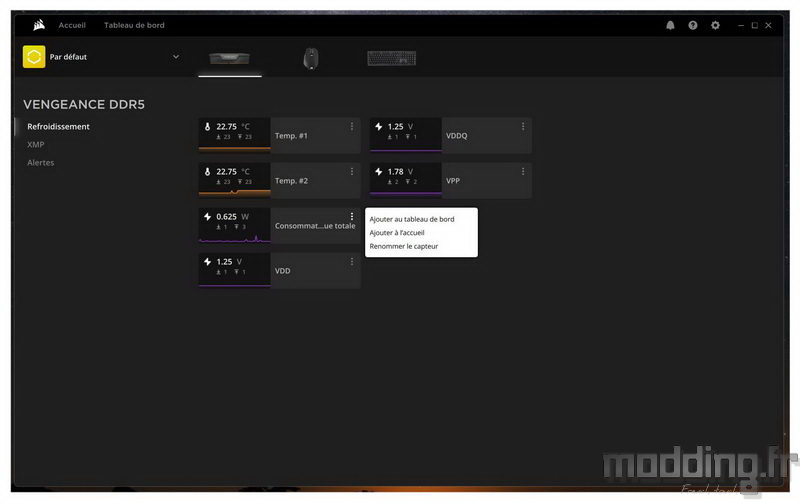
En cliquant sur le menu “XMP”, une fenêtre d’avertissement nous renseigne sur les modalités de la garantie dans le cadre d’un overclocking de la mémoire.
Ce menu n’apparait pas dans la version 4.19.191 du logiciel iCUE.
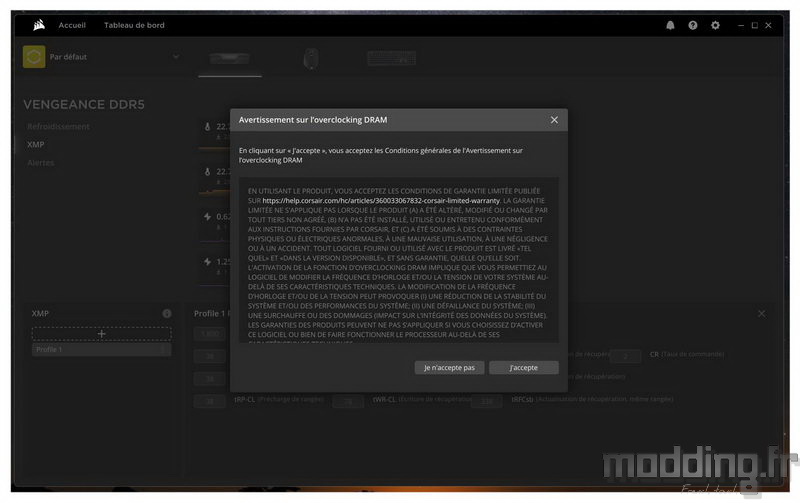
Dans la partie haute de l’interface, nous gardons un œil sur les paramètres vus dans le menu “Refroidissement”.
Dans la partie basse, nous avons une bulle d’information qui nous indique que l’option “Avancé” (ou “Expert”) doit être nécessairement en place dans le bios afin d’activer les profils utilisateurs du XMP 3.0.
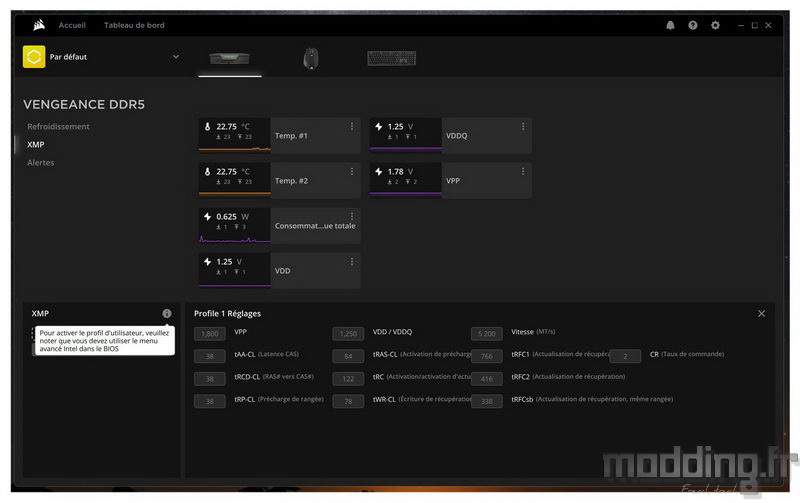
Le profil 1 XMP est affiché par défaut sur l’interface.
On ne peut pas modifier les divers réglages.
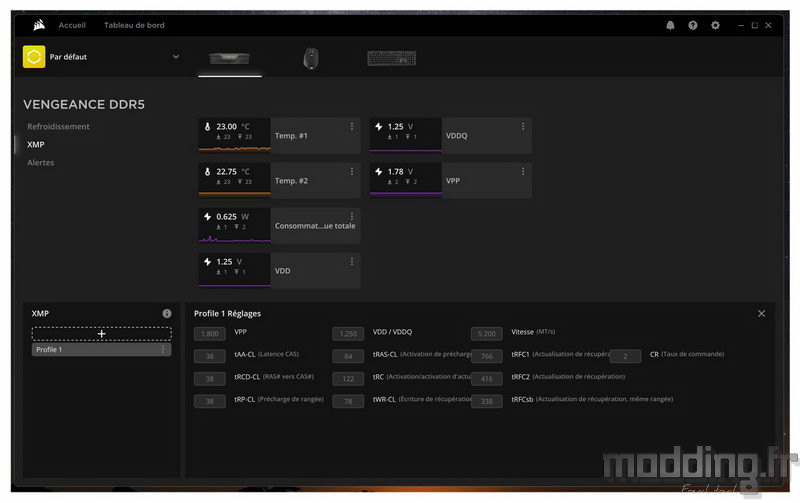
On clique sur la barre “+” pour créer un nouveau profil utilisateur.
Une fenêtre apparait pour définir le profil sur lequel nous allons nous appuyer pour effectuer les modifications.
Notre kit Vengeance DDR5 n’affiche qu’un seul profil XMP, le profil 1.
Une fois ce profil sélectionné, nous cliquons sur le bouton “Créer”.
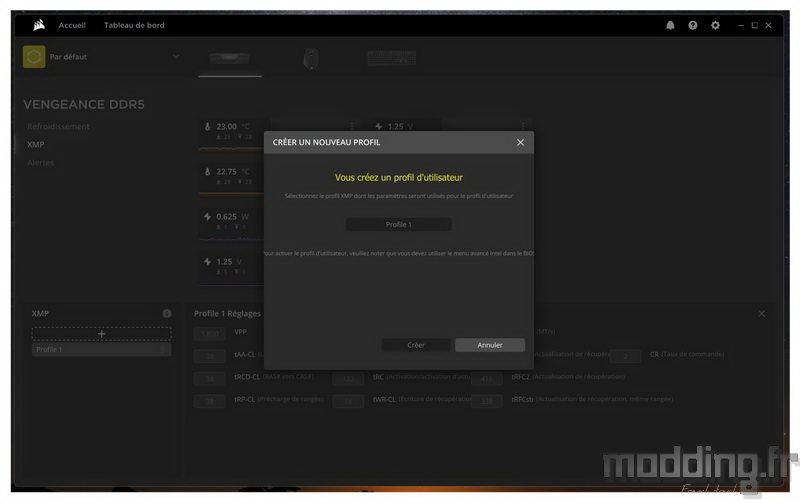
On note alors l’apparition du profil personnalisable qui porte le chiffre 4.
Pour rappel, la norme XMP 3.0 est dotée de trois profils d’usine et de deux profils clients.
Nous accédons à l’ensemble des paramètres afin de les régler dans le but d’overclocker la mémoire. Ils seront ensuite enregistrés dans le module XMP des barrettes composant le kit Vengeance DDR5 tel qu’on le ferait dans le bios.
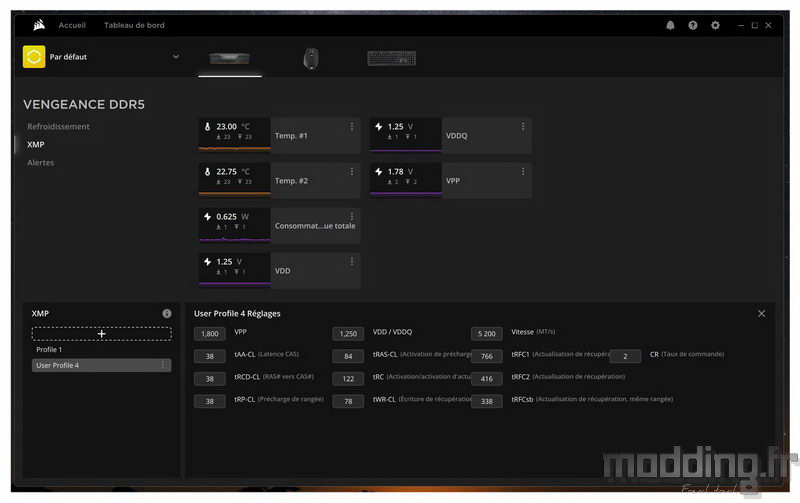
Le dernier menu “Alertes” affiche les températures de chaque barrette.
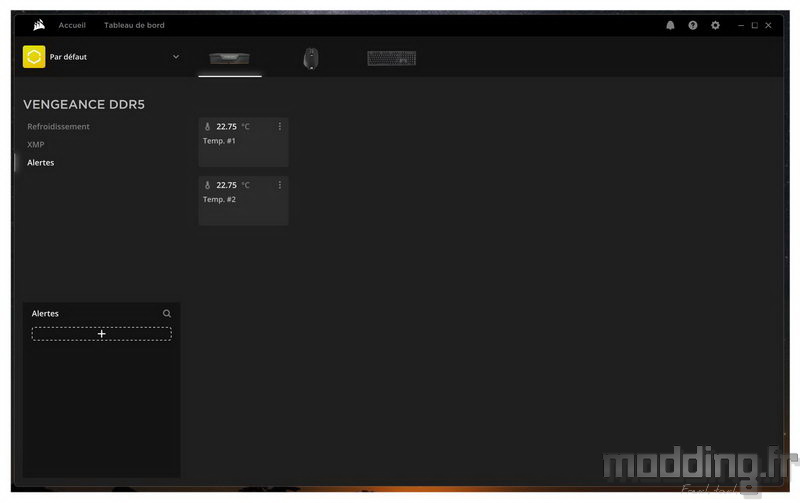
En cliquant sur la barre “+” dans la partie basse de l’interface, nous définissons les paramètres d’une première alerte.
Corsair propose quatre états qui se déclenchent lorsque la température des barrettes atteint un certain seuil.
Nous pouvons bien sûr définir ce seuil, à nous, ensuite, de sélectionner la manière dont va réagir le système.
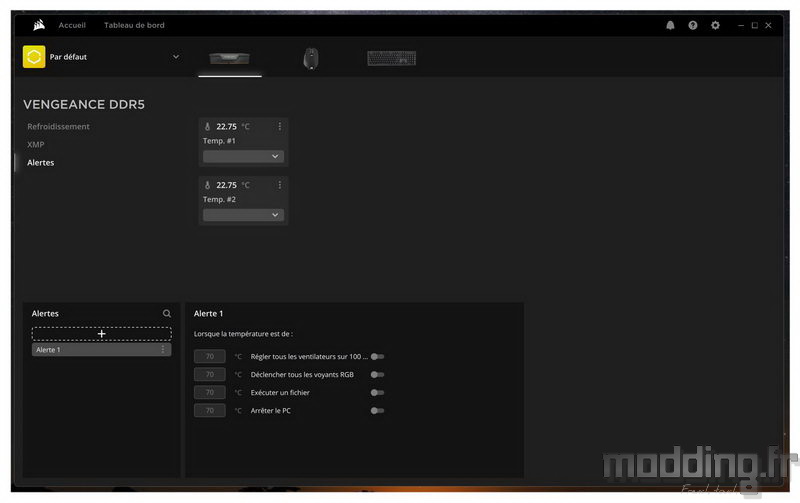
Nous pouvons définir plusieurs types d’alertes et assigner une de ces alertes à chacune des barrettes composant le kit Vengeance DDR5.